清除卡紙
如果紙張卡住,螢幕上將出現 <夾紙。>。按 <下一步> 以顯示簡易的解決方式。如果畫面上的程序難以理解,請參閱下列章節清除卡紙。
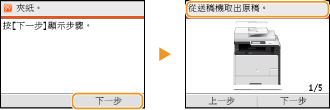
<從送稿機取出原稿。>
送稿機中發生文件卡紙
送稿機中發生文件卡紙
<開啟前蓋板。>
正面卡紙
正面卡紙
<從紙盤取出紙張。>
手動送紙槽卡紙
手動送紙槽卡紙
<開啟後蓋板。>
背面卡紙
背面卡紙
|
須知
|
取出卡紙時,請勿關閉本機電源。關閉本機電源將刪除正在列印的資料。接收傳真文件時請特別小心。
如果撕破紙張請清除全部碎紙,以免再次卡紙。
若卡紙重複發生先在平坦的表面上敲打紙疊並對齊紙張邊緣後,再裝入本機。
檢查紙張是否適用於本機。
確定沒有任何紙張碎片殘留在本機。
請勿將卡住的文件或紙張從本機中強行取出。強行取出紙張可能會損壞部件。如果無法取出紙張,請聯絡當地的 Canon 授權經銷商或撥打 Canon 服務熱線。
|
送稿機中發生文件卡紙
如果文件放在送稿機中,請先取出。然後按照以下步驟操作。
1
從送稿機蓋板取出卡住的文件。
|
1
|
開啟送稿機蓋板。
 |
|
2
|
移動手柄解除鎖定。
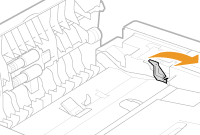 |
|
3
|
輕輕拉出文件。
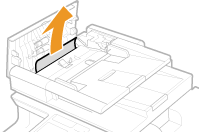 |
2
從送稿機內蓋板取出卡住的文件。
|
1
|
握住綠色把手,然後開啟內蓋板。
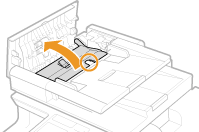 |
|
2
|
輕輕拉出文件。
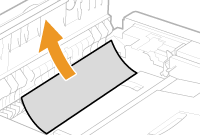 |
|
3
|
關閉內蓋板。
 |
3
將手柄放回原位,然後關閉送稿機蓋板。
正面卡紙
1
開啟前蓋板。

2
抬起控制面板。
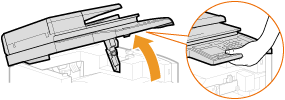
3
輕輕拉出紙張。

4
放下控制面板和前蓋板。
手動送紙槽卡紙
如果紙盤中有紙張,請先取出。請勿將卡住的紙張從本機中強行取出。如果不容易取出卡住的紙張,請進行下一步。
1
取出紙盤中的卡紙。
|
1
|
輕輕拉出紙張。
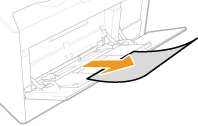 |
|
2
|
關閉紙盤。
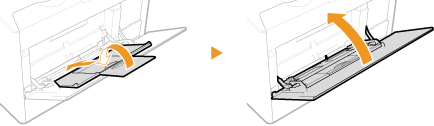 |
2
取出紙盤內部的卡紙。
|
1
|
拉出紙匣。
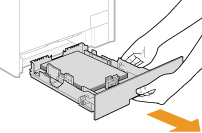 須知:
務必用兩手握住紙匣,然後輕輕拉出。否則,如果紙匣太容易滑出,可能會掉落而損壞。
|
|
2
|
握住綠色把手,然後將下圖所示的部件向下推。
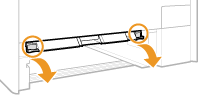 |
|
3
|
輕輕拉出紙張。
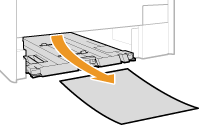 須知:
請勿觸摸橡膠墊 如果觸摸,列印品質可能會下降。
 |
3
握住綠色把手,然後將下圖所示的部件放回原位。
將下圖所示的部件放回原位,直至聽到喀嗒聲。

4
安裝紙匣。
5
顯示下列畫面時,使用 /
/ 選擇 <是>,然後按
選擇 <是>,然後按 。
。
 /
/ 選擇 <是>,然後按
選擇 <是>,然後按 。
。
紙匣卡紙
1
拉出紙匣。
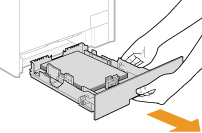
須知:
務必用兩手握住紙匣,然後輕輕拉出。否則,如果紙匣太容易滑出,可能會掉落而損壞。
2
輕輕拉出紙張。
已安裝選購紙匣(紙匣 2)時,請以相同方式輕輕拉出紙張。
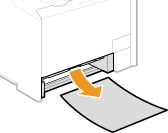
3
安裝紙匣。
4
顯示下列畫面時,使用 /
/ 選擇 <是>,然後按
選擇 <是>,然後按 。
。
 /
/ 選擇 <是>,然後按
選擇 <是>,然後按 。
。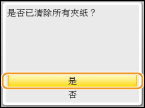
背面卡紙
1
開啟後蓋板。
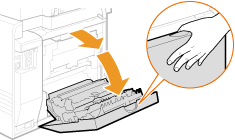
2
將綠色把手朝自身方向往下拉,輕輕拉出紙張。

3
輕輕拉出紙張。

4
握住綠色把手,將雙面單元( )關緊,直至聽到喀嗒聲。
)關緊,直至聽到喀嗒聲。
 )關緊,直至聽到喀嗒聲。
)關緊,直至聽到喀嗒聲。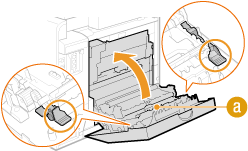
5
輕輕拉出紙張。
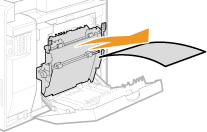
6
關閉後蓋板。